Spotifyの音楽をMP3などの形式に変換して、自由に保存・再生したい方に向けて、本記事ではおすすめの無料Spotify Music Converterとオンライン変換ツールを厳選してご紹介します。これらのSpotify Music Converterを使えば、無料でSpotifyの楽曲を高音質のままMP3、M4Aなどに変換・ダウンロードすることが可能です。この記事を参考に、自分にぴったりの無料Spotify Music Converterを見つけてみてください。
Spotify MP3ダウンロードソフトTop1、MuConvert Spotify音楽変換🔥
「MuConvert Spotify音楽変換」はWindowsとMacに対応し、最大35倍の超高速で無損失でSpotify最新の曲、アルバム、プレイリストをダウンロードできる専門的なSpotify音楽ダウンロードソフトです。Spotify Premiumアカウントがなくても利用可能で、曲のDRMを解除して、MP3、M4A、FLAC又はWAVなど汎用性が高い音声形式に変換することができます。変換・ダウンロードしたSpotifyの音楽をSDカード、ウォークマンなどに転送していつでもオフラインで再生可能だし、解約後でも自由に聴けます。
また、ソフトの中ではSpotifyウェブプレーヤーも内蔵しており、Spotifyをインストールせずに高音質の楽曲をダウンロードすることが可能です。ソフトは無料お試し版で機能を体験できますので、高性能のSpotify音楽変換・ダウンロードソフトを使ってみたい場合、ぜひ試用してください。
- 最大35倍の高速で、Spotifyの数十曲の変換・ダウンロードは数分で完成できる
- Spotify音楽のDRM制限を解除しながら一括で形式変換・ダウンロード可能
- Spotifyのの楽曲をMP3、M4A、FLAC、WAV、AIFF、ALACの音声形式に変換できる
- 無料・永久でiPhone、iPod nano、iPod classic、MP3プレイヤー、PS4などでSpotifyを聴ける
- 最大320Kbpsのビットレート出力で、スポティファイの楽曲を高音質で楽しめる
- Spotifyのウェブプレーヤーを内蔵し、Spotifyソフトをインストールしなくても音楽をダウンロードできる
- 曲名、アーティスト、アルバムなどのSpotify曲のID3タグ情報もそのまま保持可能
- ビデオポッドキャストの変換をサポートする
- 更新頻度が高くて最新のWindows・Macにも対応
- 無料体験版でソフトを購入する前に試用できる
- 短期間利用できる3,980円の月間プランもあり、同類製品より買い得
「MuConvert Spotify音楽変換」でSpotify楽曲をMP3にダウンロードする方法
興味があれば、「MuConvert Spotify音楽変換」を使って、下記の操作手順に従って、Spotifyの曲をMP3に変換・ダウンロードしましょう。
ステップ1、ソフトを起動して、Spotifyアカウントでログイン
インストールが完了した「MuConvert Spotify音楽変換」を起動し、最初のプラットフォーム選択画面で「Spotify」を選択すると、ソフト内蔵のSpotifyウェブプレイヤーが表示されます。次に、自分のSpotifyアカウントにログインしてください。
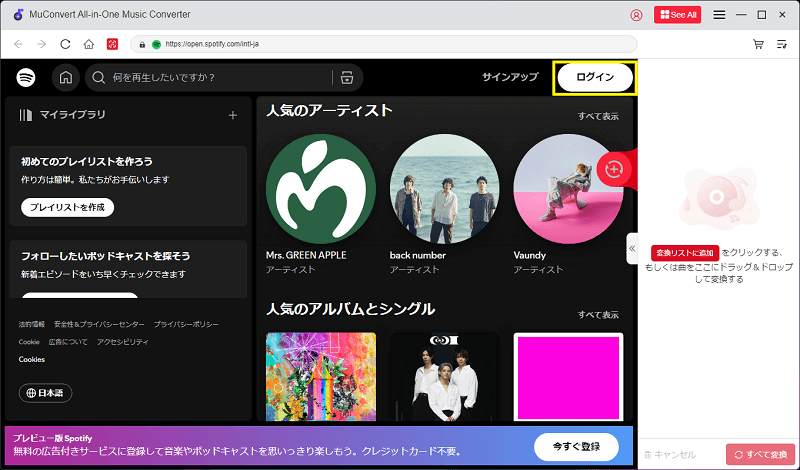
ステップ2、変換・ダウンロードしたいSpotifyの曲を追加
ダウンロードしたいSpotifyの楽曲、プレイリスト、アルバムは、ソフト画面右側の「+」アイコンやサイドバーにドラッグ&ドロップするか、楽曲のジャケット画像に表示される「変換リストに追加」をクリックすることで、変換リストに追加できます。

ステップ3、 出力形式や出力フォルダを設定
ダウンロードしたい楽曲をすべて追加したら、画面右側のサイドバーを展開して、Spotify楽曲の出力設定を行いましょう。出力形式はMP3、M4A、FLAC、WAVから選択でき、ビットレートやサンプリングレートも自由に調整可能です。画面左下のフォルダーアイコンをクリックすると、保存先フォルダーを指定できます。

画面の右上にある「≡」アイコンをクリックすると設定画面に入ります。ここでサンプルレート、ビットレートや出力フォルダの分類を設定できます。
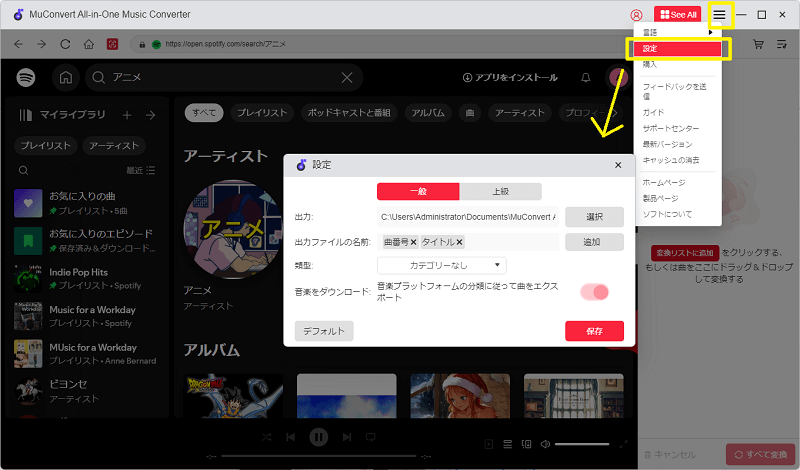
ステップ4、 Spotifyの音楽をMP3に変換・ダウンロード
設定が完了したら、ダウンロードしたい楽曲にチェックを入れ、画面右下の「すべて変換」をクリックすると、楽曲のダウンロードと変換が開始されます。ダウンロードが完了したら、「変換完了」タブから変換済みの楽曲を確認できます。

ステップ5、変換済みの音楽をチェック
変換が完了すると上部の「変換完了」で変換履歴が確認できます。保存フォルダをクリックして、ダウンロードしたSpotifyの曲を表示することもできます。
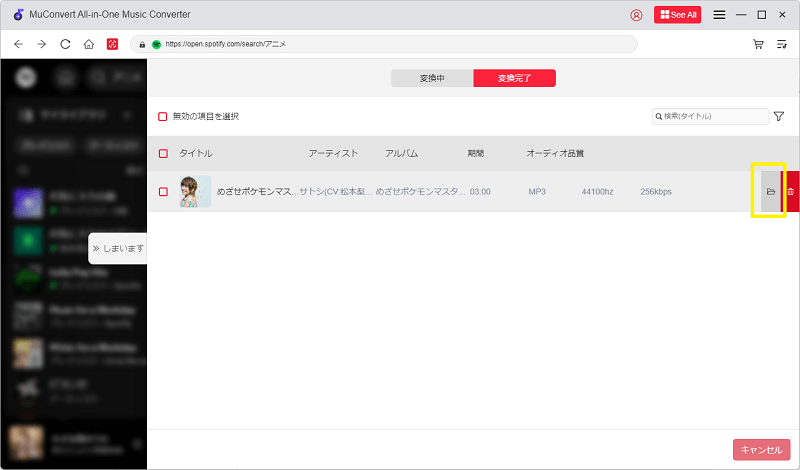
これで、「MuConvert Spotify音楽変換」を使ってSpotifyからお気に入りの音楽をMP3、M4Aなどの形式に変換・ダウンロードして、端末に保存してきました。ダウンロードされた楽曲にDRM保護の制限がないので、オフラインでもiPhone、iPod、アップルウォッチ、ウォークマンなどの全てのデバイスでお好きなSpotifyを無料で再生できます。また、CDに焼いて車で聴くことも可能ですので、ぜひ無料お試し版で体験してみてください!
Spotify MP3ダウンロードソフトTop2、TuneFab Spotify 音楽変換
「TuneFab Spotify音楽変換」ソフトは、Spotifyの楽曲をMP3、M4A、FLAC、WAVなどの一般的なオーディオ形式に変換できる強力なツールです。Spotifyの有料会員、無料会員を問わず、音楽やプレイリスト、アルバムを高品質のままオフラインで楽しむことが可能です。また、変換後の音楽は、あらゆるデバイスで再生可能で、インターネット環境がない場所でもSpotifyの曲を楽しむことができます。
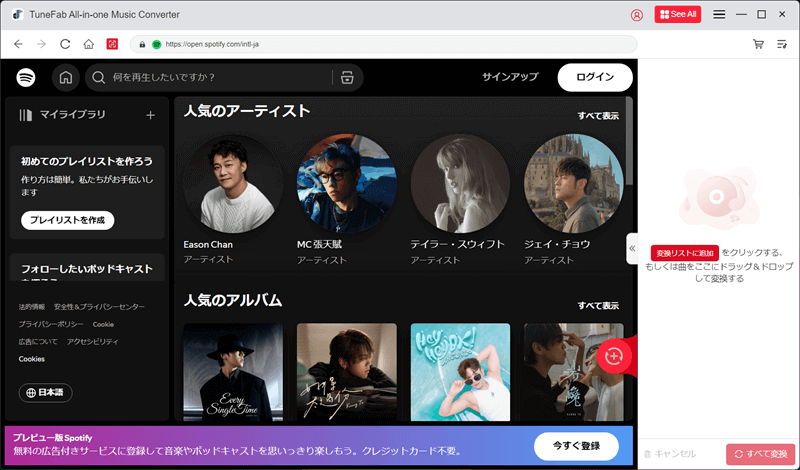
- MP3、M4A、FLAC、WAVなど複数の形式に対応
- オリジナルの音質を保ちながら変換でき、特に320kbpsの高音質で保存可能
- Spotify無料プランのユーザーでも、広告を除いた形で楽曲をダウンロードできる。
- 最大35倍速の高速変換が可能で、時間をかけずに大量の楽曲を処理できる。
- 曲名、アーティスト、アルバム情報などのID3タグを自動的に保持
- ユーザーフレンドリーなインターフェースで使い方が簡単
- 試用版はSpotify各曲の最初の3分間だけ無料で変換可能
TuneFab Spotify音楽変換ソフトは、高音質を維持しながらSpotifyの楽曲を高速でダウンロードできる便利なツールです。Spotifyの音楽をオフラインで楽しみたい方や、様々なデバイスで自由に再生したい方におすすめです。
一方、「MuConvert Spotify音楽変換」は、直感的で使いやすい操作画面と安定した変換性能が魅力のソフトです。特に初心者の方でも簡単に使える設計となっており、快適にSpotify音楽のダウンロードや変換が行えます。気になる方は、下のボタンをクリックして「MuConvert Spotify音楽変換」をぜひお試しください!
Spotify MP3ダウンロードソフトTop3、TunePat Spotify Converter
「TunePat Spotify Converter」は、高速でSpotifyから音楽、プレイリスト、アルバムをMP3、AAC、FLAC、WAV、AIFF、ALACなど様々な音声ファイルフォーマットに全て変換・ダウンロードして、保存できるSpotify Music Converterです。また、最新のID3タグ識別技術を適用し、曲のID3タグ情報を保持したまま、Spotify音楽を変換できます。そのほか、直感的で理解しやすいインターフェースを提供しており、初心者でも簡単にSpotifyの音楽をダウンロードできます。
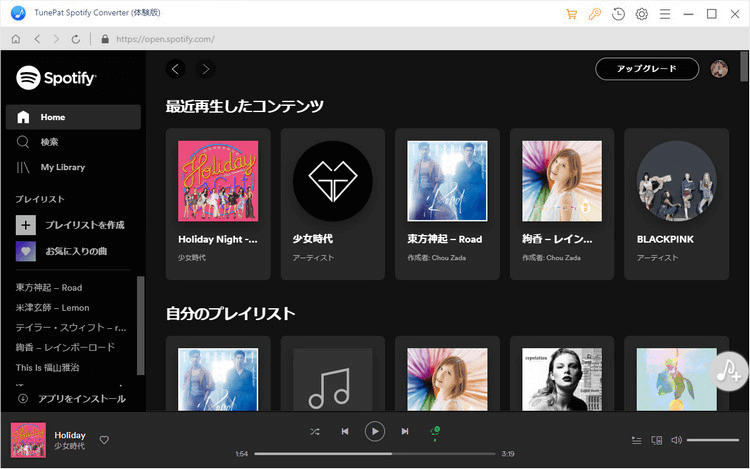
- Spotify楽曲の10倍速変換・ダウンロードに対応
- Spotifyアプリのインストールが不要でダウンロードできる
- MP3、AAC、WAV、FLACなど、多様な出力形式に対応
- Spotify曲のID3タグ情報をそのまま保持できる
- 無償アップデートと技術サポートを提供
- 無料版では、Spotifyの1曲に3分しかダウンロードできない
- 無料版の制限を解除するために、17,980円(税抜き)の永久ライセンスを買う必要がある
「TunePat Spotify Converter」の無料版では、Spotifyの1曲に3分しかダウンロードできない制限があります。この制限を解除するために、有料版を買うべきです。7,980円の年間ライセンスと17,980円の永久ライセンスという二つのプランを選択できますが、もっと安いのを購入したい方は3,980円の月間プラン、9,980円の永久ライセンスを提供する「MuConvert Spotify音楽変換」をおすすめです。
Spotify MP3ダウンロードソフトTop4、NoteBurner Spotify Music Converter
「NoteBurner Spotify Music Converter」とはNoteBurnerが開発するSpotify Music Converterです。このソフトを使えば、Spotifyで聴ける曲をMP3、AAC、FLAC、WAV、AIFF、ALACなどの汎用的な音声フォーマットに変換・ダウンロードできます。ダウンロードされたSpotifyの曲にはDRMの制限がないため、iPhone、iPad、iPod、Androidスマホなどのすべての端末でもオフラインで無料再生できます。
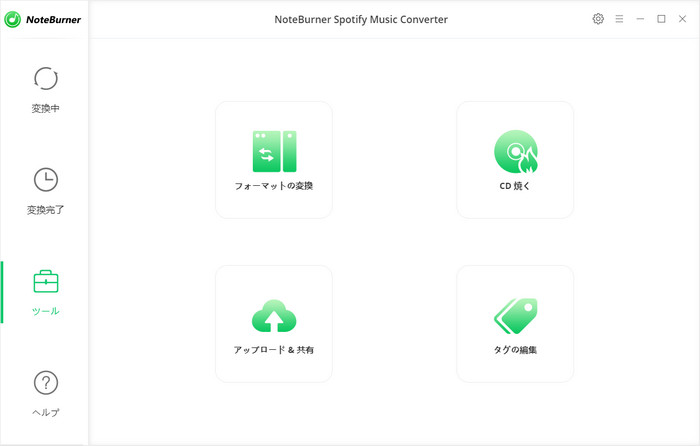
- 320kbpsと256kbpsでSpotifyの楽曲を高音質で保存可能
- MP3、AAC、WAV、FLAC、AIFF、ALAC 出力形式に対応し、CD化も可能
- 変換済みファイルを隠す機能を備え、同じSpotify楽曲を重複して変換することを回避できる
- ダウンロードしたSpotifyの音楽ファイルをアップロード・共有可能
- ソフトを実行する前にSpotifyを起動し、変換中Spotifyを起動・操作しないような注意事項が多い
- Spotifyの楽曲をURLを貼り付けてダウンロードするのは効率が悪いし、エラーが発生しやすい
- 試用版の3分変換制限を解除するために、17,980円(税抜き)の永久ライセンスを買う必要がある
無料試用版は3分変換制限があり、制限なしに使用したいなら、有料版を買わなければなりません。また、Spotifyアプリと併用する必要があり、不具合が出る可能性があります。また、最大変換速度は10倍速ですが、特に多数の曲を変換する必要がある場合、変換速度は比較的遅く、待ち時間が長くなる可能性があります。安定性が高いSpotify音楽ダウンロードソフトを利用したいなら、Spotifyのウェブプレーヤーが内蔵されており、コスパの高い「MuConvert Spotify音楽変換」をお勧めします。
Spotify MP3ダウンロードソフトTop5、AlltoMP3
「AlltoMP3」はMac/Windows/Linuxのユーザーに向けのSpotify、YouTube、SoundCloud、Deezerなどのストリーミング音楽サービスから音楽をMP3に無料で変換してダウンロードするフリーソフトです。Spotifyの曲のURLを解析することで、オンラインで検出してダウンロードできます。また、ジャンル、タイトル、アーティストなどのID3タグをそのままに保存できます。しかし、出力のMP3ファイルの音質は256kbpsです。また、このソフトは実行ファイルが約110MBと大きいため、ダウンロードに時間がかかり、使用中にパソコンに負担をかける可能性があります。

- ブラウザのプラグインとして利用できる
- Spotifyの楽曲を完全無料で変換してダウンロードできる
- Spotifyの楽曲をMP3形式で一括ダウンロード・変換することが可能
- UI設計が簡潔で使いやすい
- 日本語に対応していない
- 変換・ダウンロード速度が非常に遅くてかなり手間がかかる
- 出力形式が少ない、MP3形式のみに変換する
- 256kbpsの曲しかダウンロードできず、音質も十分でない
「AlltoMP3は無料で使えて便利ですが、日本語に対応していなかったり、音質が最大256kbpsだったりと、正直ちょっと物足りなさを感じることも。」
そんな時におすすめなのが、「MuConvert Spotify音楽変換」!
🎵 Apple Musicの楽曲を最大320kbps以上の高音質で保存可能
🎵 MP3だけでなくM4AやFLACなど多彩な形式に対応
🎵 日本語対応&操作もシンプルで初心者にも優しい
無料ツールでは満足できない方、本当に好きな音楽を高音質でずっと残したい方は、ぜひ試してみてください!
Spotify MP3ダウンロードソフトTop6、Sidify Music Converter Free
「Sidify Music Converter Free」は直感的なインスフェースを搭載し、簡単にSpotifyの音楽を高速でダウンロードできるSpotify Music Converterです。MP3だけではなく、WAV、FLACなどの形式にも変換できます。また、曲名、アーティスト名、アートカバーなど曲のID3タグ情報をそのまま保持できます。Spotifyのどのプランでも、これでお気に入りの曲を無料でダウンロードして保存し、他のデバイスに転送してオフラインで聴くことができます。
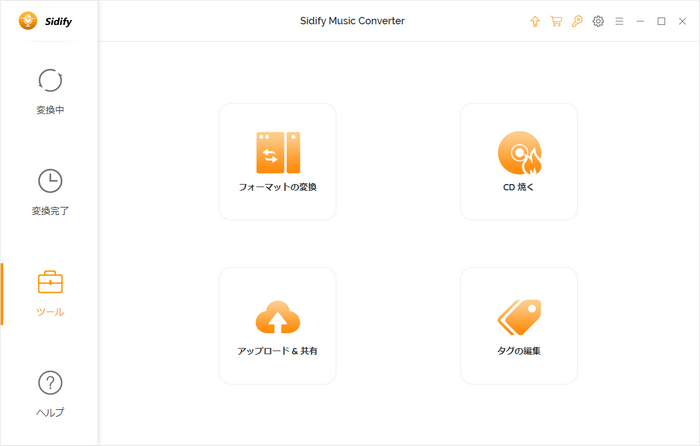
- Spotifyの曲を5倍速で変換およびダウンロード可能
- Spotifyの音楽をMP3、AAC、WAV、AIFF、FLAC、ALAC として保存できる
- Spotifyの曲のID3タグ情報をそのまま保存
- 出力された曲をアーティストやアルバムなどで並べ替える
- Macシステムには対応していない
- URL式のSpotify音楽ダウンロード機能で効率低下
- 無料版で機能制限があり、解除するためには永久ライセンス17980円(税抜き)の有料Pro版が必要
このソフトはURL式のダウンロード機能で効率が低下しているデメリットがあるので、効率的なSpotifyダウンロードソフトを使いたい時、Web Playerで直接Spotifyの音楽とプレイリストを簡単に検索してダウンロードできる「MuConvert Spotify音楽変換」を選択してください。下のボタンで無料体験版をダウンロードして利用しましょう!
おまけ:Spotify 音楽録音ソフトおすすめ
Spotify 音楽録音ソフトTop1、Audials Music 2025
「Audials Music 2025」は、Spotify、Amazon Musicなどの人気音楽配信サービスの楽曲を録音できるソフトです。複数のSpotifyプレイリストやアルバムをドラッグ、ドロップして簡単に取得し、高速でダウンロードを録音することが可能です。また、Spotifyの曲の始まりと終わりを正確に検出してカットすることができます。ただし、操作画面や方法がやや複雑で、初めてソフトを使う初心者にはかなり時間がかかるかもしれません。
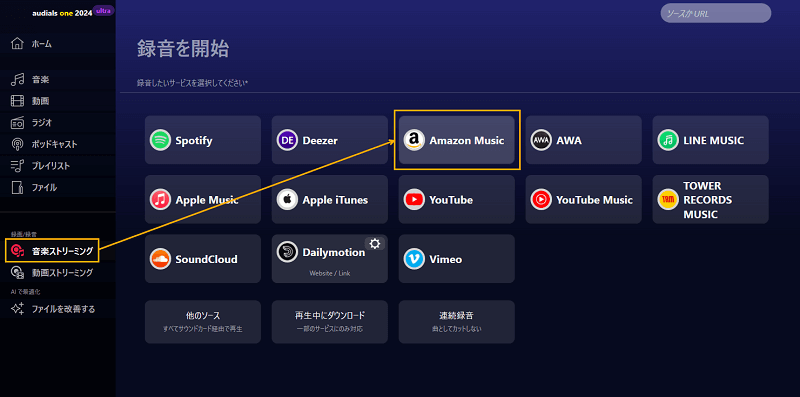
- Spotifyの楽曲をMP3、AAC、WAV、FLAC などの音声形式に変換できる
- 曲の始まりと終わりを自動認識し、簡単に録音が可能
- Spotifyの楽曲だけでなく、Amazon MusicやDeezerなど他のストリーミングサービスの楽曲も録音可能
- 曲名、アーティスト名、アートカバーなどのID3タグ情報を保持する
- Spotify音楽から重複するコンテンツを検索、編集、削除できる
- macOS に対応しない
- 操作方法が複雑で、初心者に優しくない
- 録音形式のため、時間がかなりかかる
- 無料体験版がない、ライセンスの購入する価格が高い
「Audials Music 2025」は録音型の変換方式を採用しているため、音質が劣化する可能性があります。また、変換速度が遅く、大量の曲を処理するのに時間がかかる点もデメリットです。さらに、バージョンは毎年更新されるが、旧バージョンを購入したユーザーが新バージョンの機能を体験したい場合には、別途料金を支払う必要があります。
これらの欠点を補うため、操作が簡単で変換速度が速く、音質の劣化がないことに加えて、無料でアップグレードが可能な「MuConvert Spotify音楽変換」をおすすめします。このソフトは、高品質な音楽を迅速に変換でき、一度購入すれば、ライセンス期間中は永久アップデートや無料サポートが保証されているため、より柔軟に利用できます。
Spotify 音楽録音ソフトTop2、Replay Music
「Replay Music」は、ほぼすべてのソースから録音・ダウンロードできるソフトです。オンライン放送とSpotify、Amazon Musicなどのストリーミングサービスから音楽を録音・保存し、MP3、M4A、WMAなどの音楽ファイルに変換してダウンロードすることができます。出力された音楽ファイルは、ID3タグ、歌詞、アルバムアートを保持することができます。
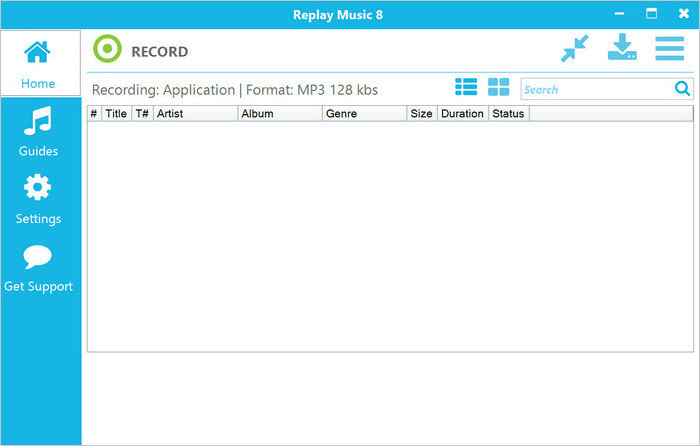
- Spotifyの音楽のID3タグ、歌詞、アルバムアートを取得することが可能
- あらゆるサイトやストリーミングプレーヤーから音楽を録音・ダウンロードできる
- Spotifyの曲を録音し、MP3、M4A、WMAなどとして保存できます。
- 高速録音をサポートできない、効率が悪い
- 複数のSpotify楽曲の一括ダウンロードに対応しない
- 録音・保存されたSpotifyの楽曲の音質は保証できない
- 録音してダウンロード可能なSpotifyの曲数に制限がある
- ライセンスを購入する必要があり、価格:$29.95(税抜き)
このソフトを使ってSpotifyを録音・保存することにはいくつかの制限がありますので、「MuConvert Spotify音楽変換」を使って曲をダウンロードする方がよっぽど良いです。無制限で曲を一括変換・ダウンロードし、元の高音質を維持できます。
Spotify 音楽録音ソフトTop3、Audacity
「Audacity」は録音機能を利用して、Spotifyの音楽をMP3、Ogg Vorbis、WAV、AIFFなどの出力形式に変換してダウンロードできるフリーソフトです。編集も搭載しているので、コンピューターにステレオミックスオプションがない場合に役に立ちます。しかし、専門的なSpotify音楽録音・ダウンロードソフトというより音楽編集ソフトですので、曲を取り出すためには時間と手間がかかります。

- 完全無料でSpotifyの音楽を録音できるソフト
- Spotifyの音楽だけでなく、他のプレーヤー音楽も録音してダウンロードできる
- 音楽編集機能を搭載したため、録音したSpotifyの音楽から余分なものを取り除ける
- 使用方法はやや複雑
- ソフト画面は英語と表示されているので、英語が苦手な人に向いていない
- Spotifyの曲の保存に時間がかかる
- シンプルな録音機能で音楽の音質を保障できない
- Spotify楽曲のID3タグ情報は保存できない
「Audacity」の使用方法は複雑だし、Spotifyの曲の保存に時間がかかることも問題になります。高速で分かりやすいソフトを利用したい場合、やはり初心者向けの「MuConvert Spotify音楽変換」を利用するのがおすすめです。使い方が簡単だし、320Kbpsまで対応の高い出力品質でSpotifyの曲をダウンロード・保存できます。
おすすめのSpotify Music Converterと録音ソフト機能比較一覧表
| MuConvert | TuneFab | TunePat | NoteBurner | AlltoMP3 | Sidify | Audials Music | Replay Music | Audacity | |
|---|---|---|---|---|---|---|---|---|---|
| 使いやすさ | ★★★★★ | ★★★★★ | ★★★★ | ★★★ | ★★★★ | ★★★ | ★★★ | ★★ | ★★ |
| 対応OS | Win/Mac | Win/Mac | Win/Mac | Win/Mac | Win/Mac | Win | Win | Win/Mac | Win/Mac |
| 日本語対応 | √ | √ | √ | √ | × | ✓ | ✓ | × | × |
| 出力品質 | 高 | 高 | 高 | 中~高 | 中 | 中~高 | 中~高 | 中 | 中 |
| 出力形式 | MP3、M4A、WAV、AIFF、ALAC、FLAC | MP3、M4A、WAV、FLAC、AIFF、AAC、ALAC | MP3、AAC、FLAC、WAV、AIFF、ALAC | MP3、AAC、FLAC、WAV、AIFF、ALAC | MP3 | MP3、AAC、WAV、AIFF、FLAC、ALAC | MP3 | MP3、M4A、WMAなど | MP3、Ogg Vorbis、WAV、AIFFなど |
| ID3タグ情報を保持 | √ | √ | √ | √ | √ | √ | √ | ✓ | × |
| ID3タグを編集 | √ | √ | × | × | × | × | √ | ✓ | × |
| 音楽の管理 | √ | √ | √ | √ | × | √ | √ | × | × |
| 変換スピード | 最大35倍 | 最大35倍 | 倍速対応 | 倍速対応 | 1X | 倍速対応 | 1X | 1X | 1X |
| 一括でダウンロード | √ | √ | √ | × | √ | × | × | × | × |
| 無損失ダウンロード | √ | √ | √ | √ | × | √ | × | × | × |
| ダウンロードの仕組み | 音楽変換 | 音楽変換 | 音楽変換 | 音楽変換 | 音楽変換 | 音楽変換 | 録音 | 録音 | 録音 |
| Spotifyのインストール | 不要 | 不要 | 不要 | 必要 | 必要 | 必要 | 不要 | 必要 | 必要 |
| 料金 | 3,980円 | 3,980円 | 7,980円 | 1,980円 | 無料 | 無料/7,980円 | 3,990円 | $29.95 | 無料 |
| ダウンロードコンテンツの対応 | 曲、プレイリスト、アルバム、ポッドキャスト | 曲、プレイリスト、アルバム、ポッドキャスト | ソング、アルバム、プレイリスト | 音楽、アルバム、プレイリスト | Spotify、YouTube、SoundCloud、Deezerなどの音楽 | 曲、プレイリスト、アルバム | ストリーミングプロバイダー、音楽ビデオポータル、インターネットラジオ局からの曲 | ほぼすべてのソース | ほぼすべてのソース |
上記では、Spotifyの音楽をダウンロードするSpotify Music Converterと録音ソフト9選について紹介しました。ニーズに応じて自分に最適なダウンローダーを選択してはどうでしょうか?
Spotifyの曲を無料でダウンロードしたい、速度や音質を気にしないなら、Spotify Music Converter「AlltoMP3」、録音ソフト「Audacity」を選択することができます。Spotifyの曲をダウンロードするだけでなく、CDに焼きたい方には、「NoteBurner Spotify Music Converter」と「Sidify Music Converter Free」がおすすめです。
高品質のSpotify 音楽を楽しみ、効率よくダウンロードしたい方には、コストパフォーマンスに優れた「MuConvert Spotify音楽変換」がおすすめです。Spotifyのウェブプレーヤーが内蔵されているだけでなく、最大5倍のスピードで音楽を変換し、一括でロスレスダウンロードすることができます。最も重要なことは、ソフトの無料お試し版をダウンロードして試用できるので、今すぐ機能を体験してみましょう!
「FAQ」Spotify Music Converterに関するよくある質問
Spotify向けのSpotify Music ConverterでSpotify楽曲を保存するのは違法か?
上記のSpotify Music Converterや録音ソフトを使ってSpotifyの楽曲をダウンロードすることが違法かどうかは、使用目的によって異なります。ダウンロードしたSpotifyの曲を商業目的で販売・レンタルしたり、他のプラットフォームに無断でアップロードしたり、他人に共有したりする場合は、違法行為になります。私的な範囲で個人的な目的に楽しむだけなら、リスクは低いですが、やはり自己責任でお願いします。
AndroidでSpotifyの楽曲をダウンロードするフリーソフトはある?
AndroidスマホでSpotifyの音楽をダウンロードしたい場合、曲をMP3に変換して永久に保存できるフリーソフト「Fildo」があります。ソフトをインストールして開き、下部の「More」>「IMPORT SPOTIFY」を選択します。次に、Spotifyアカウントにログインして、プレイリストをインポートします。ただし、読み込みが遅くなる可能性があり、Spotifyの各曲をクリックしないとMP3としてダウンロードできないので、時間がかかる場合があります。
ダウンロードしたSpotify曲が再生できないのはなぜ?
Spotifyから直接ダウンロードした曲は、Spotifyが提供するデジタル著作権管理(DRM)保護技術という制限がありますので、Spotifyの曲をSpotifyアプリやSpotifyのオフラインモード以外のプレーヤーやデバイスで再生することができません。そのため、「MuConvert Spotify音楽変換」でSpotify曲をDRMフリーの形式にダウンロードすることも選択肢の一つです。
Spotifyが再生できない理由と対策についてもっと知りたい方は、「Spotify音楽が再生できない時の原因と対策」を参考にしてください。
Spotifyの曲をCDに取り込むのは違法ですか?
Spotifyの曲をCDに取り込むことは、著作権法に基づいて、法的にはグレーゾーンとされています。一般的には、Spotifyの曲はストリーミング用に提供されており、その曲をCDに焼くことはSpotifyの利用規約に反する可能性があります。ただし、個人的な使用やバックアップ目的であれば、曲をCDに取り込むことが合法である場合もあります。ただし、CDから再度オンラインにアップロードすることは違法になります。
まとめ
以上は人気Spotify Music Converterや録音ソフト9選を紹介しました。その中で使いやすく、最大35倍の高速で安定的にSpotifyの音楽をダウンロード・変換できる多機能な「MuConvert Spotify音楽変換」が一番おすすめです。無料お試し版もあるし、コスパが高い有料版もあります。それによって、Spotify Premiumの会員を購入しなくても、無料・永久・制限なしでSpotifyの曲をMP3などでダウンロードして、お手持ちのデバイスに保存できます。早速、ソフトの無料体験版を試用して、お好きなSpotify 音楽をダウンロードして、満喫しましょう。












